Windows オペレーティング システムをコンピュータにインストールしようとすると、多くのユーザーがパーティション画面でスタックし、エラー メッセージが表示されます。このディスクには Windows をインストールできません。このコンピュータのハードウェアは、このディスクへの起動をサポートしていない可能性があります。BIOS でディスク コントローラが有効になっていることを確認してください。Windows 11/10のインストール中。この問題に直面した場合は、この投稿が役立ちます。
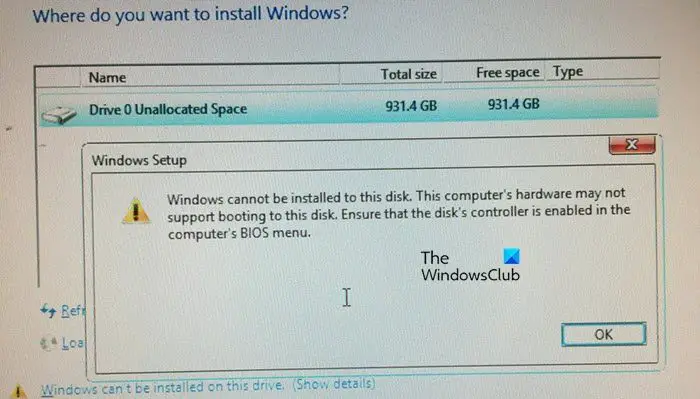
このディスクには Windows をインストールできません。このコンピュータのハードウェアは、このディスクからの起動をサポートしていない可能性があります。コンピュータの BIOS メニューでディスクのコントローラが有効になっていることを確認します。
エラー メッセージは、別のパーティションをクリックしても消えず、ドライブをフォーマットしても消えません。インストールプロセスをその場で終了する必要があります。
この投稿では、これについて説明し、ディスク コントローラーが BIOS で有効になっていることを確認します。
BIOS でディスク コントローラーが有効になっていることを確認します
しばらく調査した結果、次のことが必要であるという結論に達しました。SATA の AHCI モードを有効にするオペレーティング システムをインストールする前に。このオプションは BIOS で利用でき、わずかな変更を加えるだけで、オペレーティング システムを簡単にインストールできるようになります。
次の 2 つのシナリオがあり、ディスク コントローラーが BIOS で有効になっていることを確認します。
- 既存のコピーの上に Windows をインストールする場合
- 新規インストールを行う場合
それらについて詳しく話しましょう。
Windows 11/10のBIOSでディスクコントローラーを有効にする方法
1] 既存のコピーの上に Windows をインストールする場合
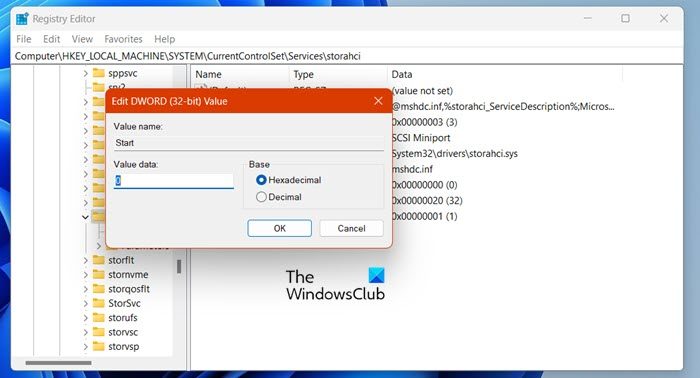
すでに Windows のコピーがインストールされている場合は、BIOS からオプションを有効にする前に、いくつかのレジストリ変更を行う必要があります。同じことを行うには、通常どおり OS を起動し、レジストリ エディタを起動します。レジストリ エディターで、次の場所に移動します。
Computer\HKEY_LOCAL_MACHINE\SYSTEM\CurrentControlSet\Services\iaStorV
探す始める左側のセクションから、それをダブルクリックして 0 に設定します。次に、次の場所に移動します。
Computer\HKEY_LOCAL_MACHINE\SYSTEM\CurrentControlSet\Services\iaStorAV\StartOverride
の値を設定します○0にします。
次に、レジストリ エディタで次のアドレスに移動します。
Computer\HKEY_LOCAL_MACHINE\SYSTEM\CurrentControlSet\Services\storahci
の値を設定します始める0まで
最後に、の値を変更します0次の場所で 0 にします。
HKEY_LOCAL_MACHINE\SYSTEM\CurrentControlSet\Services\storahci\StartOverride
これでコンピューターを再起動し、問題が解決したかどうかを確認できます。これでうまくいくことを願っています。パーティションの作成中に同じエラー メッセージが引き続き表示される場合は、次の解決策に進んでください。
注: storachi\StartOverride が表示されない場合は、コンピューターを再起動してください。ただし、次の解決策に進む必要がある可能性が高くなります。
2】新規インストールする場合
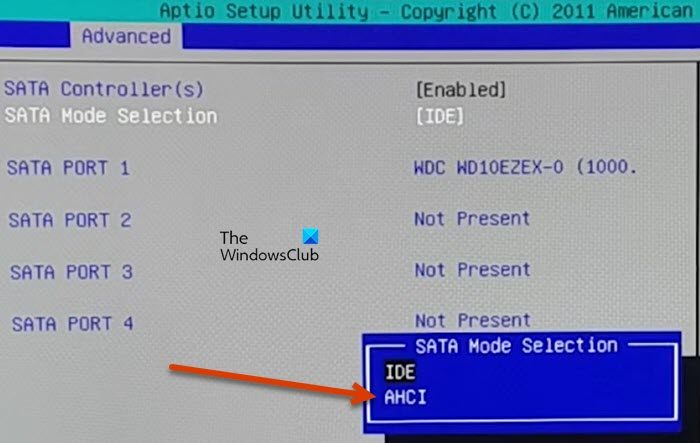
Windows の新しいコピーをインストールする場合は、このガイドを活用してください。この解決策は両方のシナリオで機能するため、何らかの理由で上記の方法が失敗した場合は、これを実行してください。ここでは、コンピューターの BIOS から AHCI モードを有効にします。したがって、以下に示す手順に従って同じことを行ってください。
- コンピューターの電源を入れて、BIOS を起動します。
- に行く高度な。
- 探すSATA モードの選択そしてその値を次から変更しますIDEにAHCI。
- 設定を保存して BIOS を終了します。
注: BIOS のオプションは OEM によって異なるため、混乱した場合は OEM の Web サイトを確認してください。
これで、エラー メッセージが表示されずにオペレーティング システムをインストールできるようになります。一部のシステムでは、BIOS に対する変更の保存に通常よりも少し時間がかかることに注意してください。したがって、あなたがそのようなユーザーの場合は、変更を加えた後、数分 (5 ~ 10 分) 待ってから、加えた変更が保存されているかどうかを確認してください。これでうまくいくことを願っています。
この記事に記載されている解決策を使用して問題を解決できることを願っています。
読む:このディスクには Windows をインストールできません、ディスクは GPT スタイルです。
BIOS で有効になっているディスク コントローラーを修正するにはどうすればよいですか?
コンピュータがディスク コントローラーが無効になっており、有効にする必要があると表示した場合、BIOS から AHCI モードを有効にする必要があることを意味します。この記事では 2 つの方法について説明します。シナリオに応じていずれかを使用して問題を解決できます。この問題は非常に簡単に解決できます。
関連している:
- Windows は NTFS としてフォーマットされたパーティションにインストールする必要があります
- 選択したディスクにはMBRパーティションテーブルがあります
- セットアップでは、USB または IEEE 1394 ポートを介して接続されたディスクの構成またはインストールはサポートされていません
BIOS のディスク コントローラーとは何ですか?
ディスク コントローラーは、ドライブまたはパーティションの制御を支援するシステム内の物理デバイスです。複数のディスクドライブにアクセスして通信し、クライアントとの接続を開始および終了します。 BIOS でディスク コントローラーが有効になっていない場合、システムはディスクまたはパーティションにオペレーティング システムのインストールや変更を要求できません。
読む:このディスクには Windows をインストールできません。ディスクがすぐに故障する可能性があります。



![Outlook がアカウントの追加でスタックする [修正]](https://rele.work/tech/hayato/wp-content/uploads/2024/03/Outlook-stuck-on-adding-account.png)


![Edge または Chrome で固定されたタブの固定が解除される [修正]](https://rele.work/tech/hayato/wp-content/uploads/2024/08/Pinned-tabs-getting-unpinned-Edge-Chrome.png)